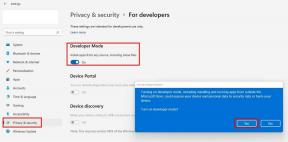Како подесити различите позадине на сваком монитору
мисцеланеа / / July 28, 2022
Видели смо много надоградњи у технологији и многе долазе. Побољшања стижу свакодневно. Корисници такође користе технологију на бољи начин. Видели смо надоградње на ПЦ-у. У почетку је већина корисника користила Пентиум процесоре, након тога и3, а након њега су почели да користе најновији процесор тако да ће на њему моћи да обављају тешке задатке. Многи корисници су такође почели да користе подешавање са два монитора. Углавном га користе јутјубери, играчи и програмери тако да могу лако да обављају више задатака.
Корисници користе више од једног монитора док раде, играју се или раде ствари. Али, да ли сте икада помислили да можете прилагодити сваки од повезаних монитора. Да, можете врло лако поставити различите позадине на сваком монитору. Дакле, данас смо овде са водичем о томе како да подесите различите позадине на сваком монитору. Стога, прочитајте цео чланак да бисте сазнали више о томе.

Садржај странице
-
Кораци за постављање различитих позадина на монитору
- Кроз подешавања
- Преко Филе Екплорер-а
- Подесите различите позадине на сваком монитору преко апликација трећих страна
- Закључак
Кораци за постављање различитих позадина на монитору
Персонализација је најважнија ствар за кориснике да се разликују. Можете подесити различите позадине на сваком монитору из неколико разлога, а то могу бити да направите разлику између монитора, волите да прилагодите свој радни простор и још много тога. Дакле, наводимо једноставне методе помоћу којих можете лако поставити различите позадине на сваком монитору.
Кроз подешавања
- Притисните тастер Виндовс или кликните на дугме Старт.

2. Идите на Подешавања.
Огласи
3. Изаберите Персонализација. 
4. Кликните на Позадину.
5. Сада изаберите позадину коју желите да примените на монитор.
6. Након тога, изаберите опцију „Постави за монитор 1“ или монитор на који желите да примените.
Огласи
7. Ове кораке можете урадити и за постављање позадине на другим мониторима.
Преко Филе Екплорер-а

- Отворите Филе Екплорер или притисните тастер Виндовс + Е.
- Идите у фасциклу са сликама или на ону слику коју желите да примените на екрану.
- Изаберите број слика према вашем монитору (ако имате два монитора, изаберите две слике).
- Сада кликните десним тастером миша на слику.
- Након тога кликните на Постави као позадину радне површине.
- Видећете различите слике за различите мониторе.
Подесите различите позадине на сваком монитору преко апликација трећих страна
Такође можете подесити различите позадине на сваком монитору помоћу апликације треће стране која је доступна на мрежи. Једноставно, потражите апликације са двоструким позадином и видећете бројне резултате. Преузмите најпопуларнију апликацију и након ње инсталирајте. И, поставите различите позадине на различитим мониторима. Неке од најчешће коришћених апликација су Дуал Монитор Тоолс, ДисплаиФусион и Јохн'с Бацкгроунд Свитцхер.
Огласи
Закључак
Дакле, ово је било све за чланак. Разговарали смо о свим начинима на које можете поставити различите позадине на различитим мониторима. Такође, рекли смо разлог зашто би требало да користите различиту позадину за сваки монитор. Дакле, то је све за овај водич, ако сте подесили различите позадине на сваком монитору на било који други начин, онда то поделите са нама у одељку за коментаре.